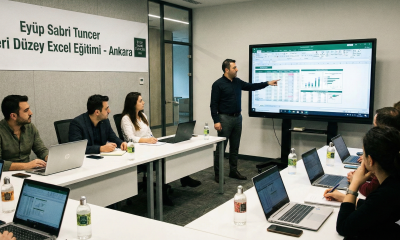Eğitim
Pivot Tablo oluşturmanın adımları nelerdir?
Pivot Tablolar, Excel’de büyük veri setlerini özetlemek, analiz etmek ve raporlamak için inanılmaz güçlü araçlardır. İş dünyasında veriye dayalı kararlar alırken en büyük yardımcınızdan biridir.
Pivot Tablolar, Excel’de büyük veri setlerini özetlemek, analiz etmek ve raporlamak için inanılmaz güçlü araçlardır. İş dünyasında veriye dayalı kararlar alırken en büyük yardımcınızdan biridir.
Peki, bir Pivot Tabloyu adım adım nasıl oluştururuz? İşte size temel adımlar:
- Verinizi Hazırlayın: Pivot tablo oluşturmadan önce, verilerinizin düzenli ve temiz olduğundan emin olun. Her sütunun bir başlığı olmalı (örneğin “Tarih”, “Ürün Adı”, “Satış Miktarı”, “Bölge” gibi) ve boş satır veya sütunlardan kaçınılmalıdır. Her satır tek bir kaydı temsil etmelidir.
- Veri Alanını Seçin: Pivot tabloya dönüştürmek istediğiniz veri aralığındaki herhangi bir hücreyi seçin. Excel, genellikle tüm bitişik veri alanını otomatik olarak seçecektir.
- Pivot Tablo Oluşturma Komutunu Verin:
- Excel’in üst menüsünden Ekle (Insert) sekmesine gidin.
- PivotTable düğmesine tıklayın.
- PivotTable Oluştur Penceresi: Karşınıza “PivotTable Oluştur” penceresi gelecektir.
- Tablo veya Aralık Seçin: Excel, az önce seçtiğiniz veya otomatik olarak algıladığı veri aralığını burada gösterir. Eğer yanlış bir aralık varsa, buradan düzeltebilirsiniz.
- PivotTable Raporunun Yerleştirileceği Yeri Seçin: Genellikle “Yeni Çalışma Sayfası” seçeneği tercih edilir. Bu, pivot tablonuzu mevcut çalışma sayfanızı karıştırmadan temiz bir alanda oluşturur. Mevcut bir sayfayı seçerseniz, raporun başlayacağı hücreyi belirtmeniz gerekir.
- Tamam’a Tıklayın: “Tamam” düğmesine bastığınızda, seçtiğiniz yere boş bir pivot tablo alanı ve sağ tarafta “PivotTable Alanları” paneli gelir.
- Alanları Sürükle-Bırak: “PivotTable Alanları” panelinde, verilerinizin sütun başlıklarını göreceksiniz. Bu alanları aşağıdaki dört alana sürükleyerek pivot tablonuzu oluşturursunuz:
- Filtreler (Filters): Verileri genel olarak filtrelemek için kullanılır.
- Sütunlar (Columns): Verileri sütun başlıkları olarak göstermek için kullanılır.
- Satırlar (Rows): Verileri satır başlıkları olarak göstermek için kullanılır.
- Değerler (Values): Sayısal verileri (toplam, ortalama, sayı vb.) özetlemek için kullanılır. Genellikle sayısal alanları buraya sürüklediğinizde otomatik olarak toplamlarını alır.
İşte bu kadar! Bu adımları izleyerek temel bir Pivot Tablo oluşturabilir ve verilerinizi farklı boyutlarda analiz etmeye başlayabilirsiniz.
Vidoport platformunda Pivot Tablolar hakkında daha derinlemesine bilgi edinmek isterseniz, aşağıdaki eğitim videolarına göz atmanızı şiddetle tavsiye ederim:
- Başlık: Özet Tablo Oluşturma ve Grafikler Oluşturmak
Video Linki: https://vidoport.com/a-dan-z-ye-excel-de-pivot-tablolar/ozet-tablo-olusturma-ve-grafikler-olusturmak
Eğitim Seti: Excel 2013: Pivot Tablolar ile Çalışmak
Set Linki: https://vidoport.com/a-dan-z-ye-excel-de-pivot-tablolar
- Başlık: Pivot Tablo Eğitimlerine Giriş
Video Linki: https://vidoport.com/excel-pivot-tablo-olusturma/pivot-tablo-egitimlerine-giris
Eğitim Seti: Excel Pivot Tablo ve Detayları
Set Linki: https://vidoport.com/excel-pivot-tablo-olusturma
- Başlık: Pivot Tablo Oluşturmada 5 Kural
Video Linki: https://vidoport.com/excel-pivot-tablo-olusturma/pivot-tablo-olusturmada-5-kural
Eğitim Seti: Excel Pivot Tablo ve Detayları
Set Linki: https://vidoport.com/excel-pivot-tablo-olusturma
- Başlık: Pivot Tablo Oluştururken Dikkat Edilmesi Gerekenler
Video Linki: https://vidoport.com/excel-pivot-tablo-olusturma/pivot-tablo-olustururken-dikkat-edilmesi-gerekenler
Eğitim Seti: Excel Pivot Tablo ve Detayları
Set Linki: https://vidoport.com/excel-pivot-tablo-olusturma
Uzman İpucu:
Verileriniz birden fazla tablodan geliyor, temizlenmesi gerekiyor veya farklı kaynaklardan birleştirmeniz gerekiyorsa, Pivot Tablo oluşturmadan önce Excel’in Power Query özelliğini kullanmayı düşünebilirsiniz. Power Query, verilerinizi dönüştürmek, temizlemek ve birleştirmek için çok güçlü bir araçtır. Hazırladığınız temiz veriyi doğrudan bir Pivot Tabloya aktarabilir, bu da analiz sürecinizi çok daha verimli ve hatasız hale getirebilir. Power Query ile veri hazırlığı yaptıktan sonra Pivot Tablo oluşturmak, daha karmaşık raporlamalar için size esneklik sağlayacaktır.
Umarım bu bilgiler, Pivot Tablo oluşturma yolculuğunuzda size rehberlik eder! Başka sorularınız olursa çekinmeden sorun lütfen.